Corrigir alto uso da CPU por svchost.exe (netsvcs)
Publicados: 2017-07-30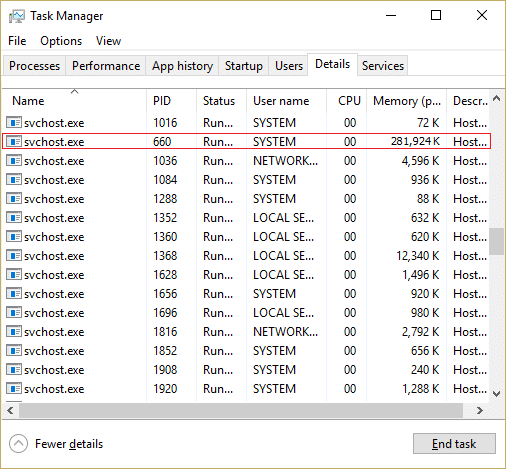
Svchost.exe (Service Host ou SvcHost) é um nome de processo de host genérico para serviços executados a partir de bibliotecas de vínculo dinâmico. Todos os serviços internos do Windows foram movidos para um arquivo .dll em vez do arquivo .exe, mas você precisa de um arquivo executável (.exe) para carregar esses arquivos .dll; daí o processo svchost.exe foi criado. Agora você pode notar que havia várias instâncias de processos svchost.exe que estão lá porque se um serviço falhar, ele não derrubará o Windows e todos esses serviços são organizados em grupos, e cada instância svchost.exe é criada para cada um desses grupo.
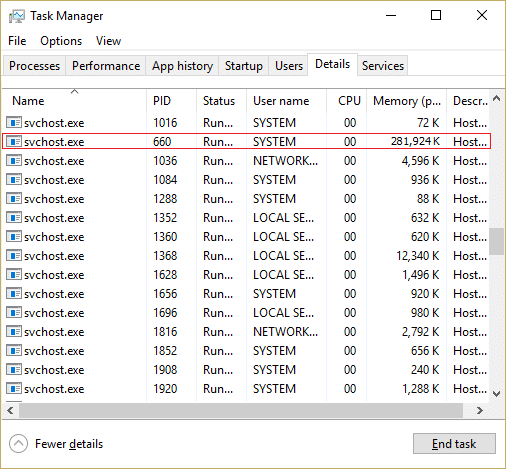
Agora, o problema começa quando o svchost.exe (netsvcs) começa a usar quase todos os recursos do Windows e causa um alto uso da CPU. Se você examinar o Gerenciador de Tarefas, descobrirá que um svchost.exe específico está ocupando quase toda a memória e criando um problema para outros programas ou aplicativos. O computador fica instável, pois fica muito lento e começa a congelar o Windows aleatoriamente, então o usuário precisa reiniciar o sistema ou forçar o desligamento.
Svchost.exe problema de alto uso de CPU ocorre principalmente por causa de vírus ou infecção por malware no PC dos usuários. Mas o problema não se limita apenas a isso, pois geralmente depende da configuração do sistema do usuário e do ambiente. Portanto, sem perder tempo, vamos ver como corrigir o alto uso da CPU por svchost.exe (netsvcs) com o guia de solução de problemas listado abaixo.
Conteúdo
- Corrigir alto uso da CPU por svchost.exe (netsvcs)
- Método 1: Execute o CCleaner e o Malwarebytes
- Método 2: Desabilite o serviço específico que está causando alta CPU
- Método 3: limpar os logs do visualizador de eventos
- Método 4: renomear a pasta de distribuição de software
- Método 5: Execute a solução de problemas do Windows Update
- Método 6: Certifique-se de atualizar o Windows
- Método 7: Desabilitar o serviço BITS e Windows Update
- Método 8: Baixe e execute o RKill
- Método 9: Execute o Verificador de arquivos do sistema (SFC) e verifique o disco (CHKDSK)
- Método 10: Execute o solucionador de problemas de sistema e manutenção
Corrigir alto uso da CPU por svchost.exe (netsvcs)
Certifique-se de criar um ponto de restauração caso algo dê errado.
Método 1: Execute o CCleaner e o Malwarebytes
1. Baixe e instale o CCleaner & Malwarebytes.
2. Execute o Malwarebytes e deixe-o escanear seu sistema em busca de arquivos nocivos. Se um malware for encontrado, ele os removerá automaticamente.

3. Agora execute o CCleaner e selecione Custom Clean .
4. Em Limpeza personalizada, selecione a guia Windows e marque os padrões e clique em Analisar .
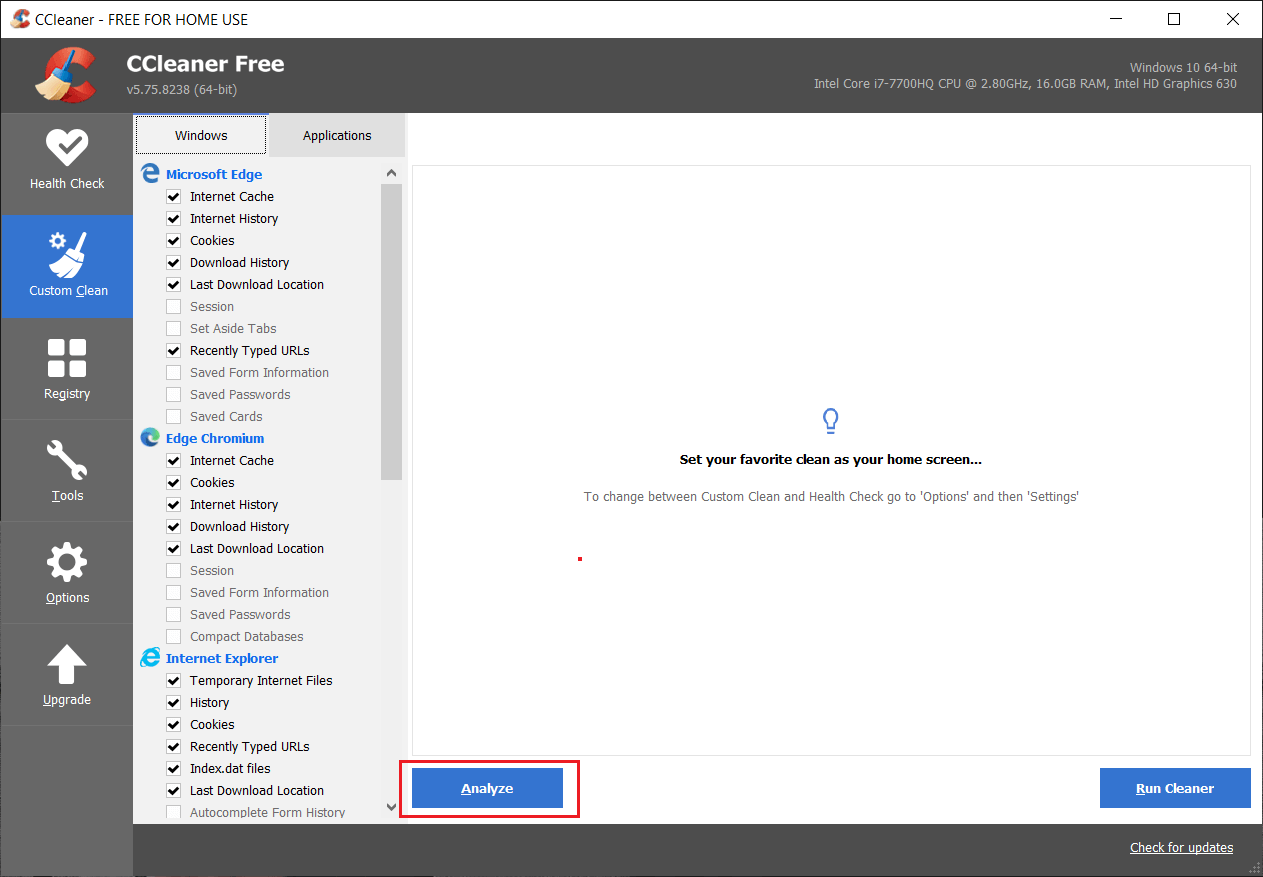
5. Quando a análise estiver concluída, certifique-se de remover os arquivos a serem excluídos.
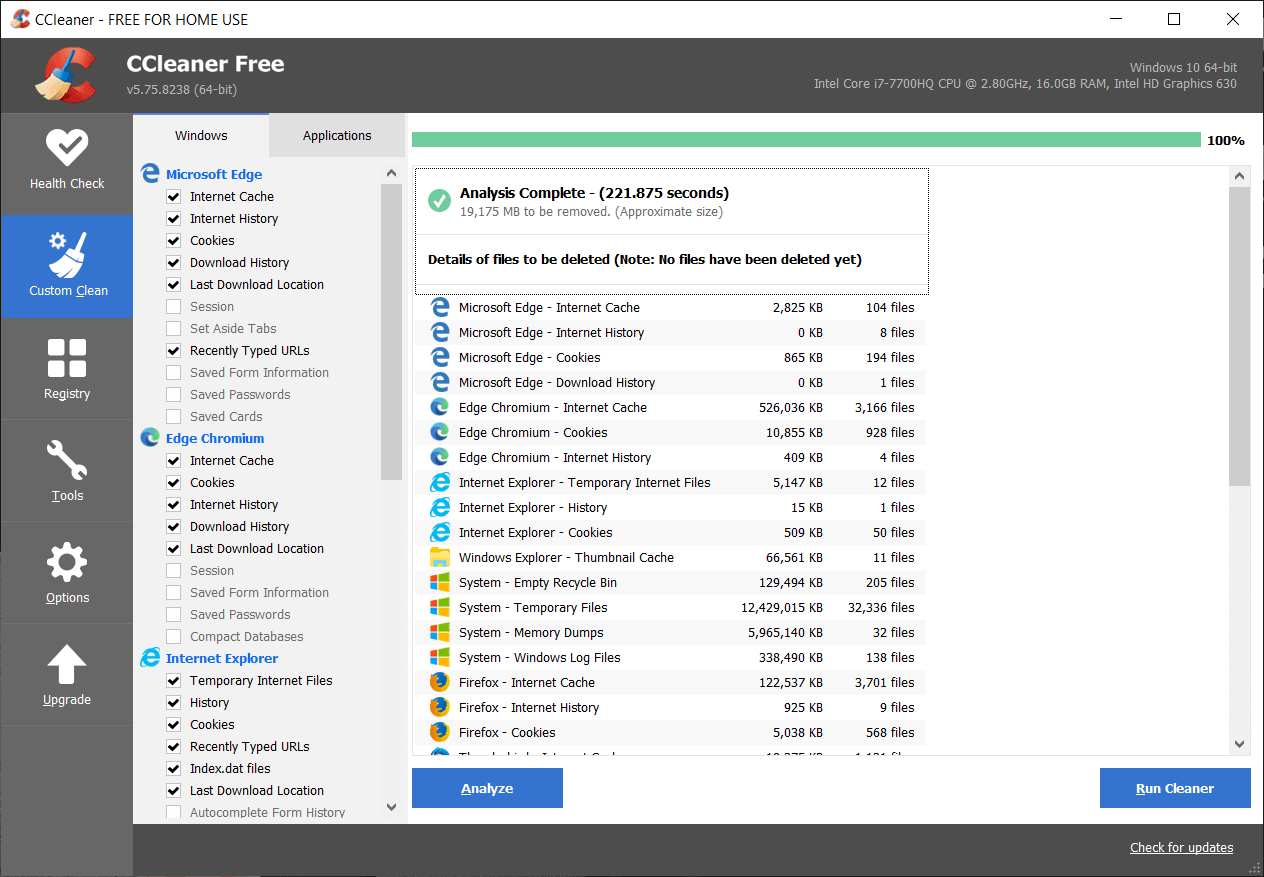
6. Por fim, clique no botão Run Cleaner e deixe o CCleaner seguir seu curso.
7. Para limpar ainda mais seu sistema, selecione a guia Registro e verifique se o seguinte está marcado:

8. Clique no botão Verificar problemas e permita que o CCleaner faça a verificação, depois clique no botão Corrigir problemas selecionados.
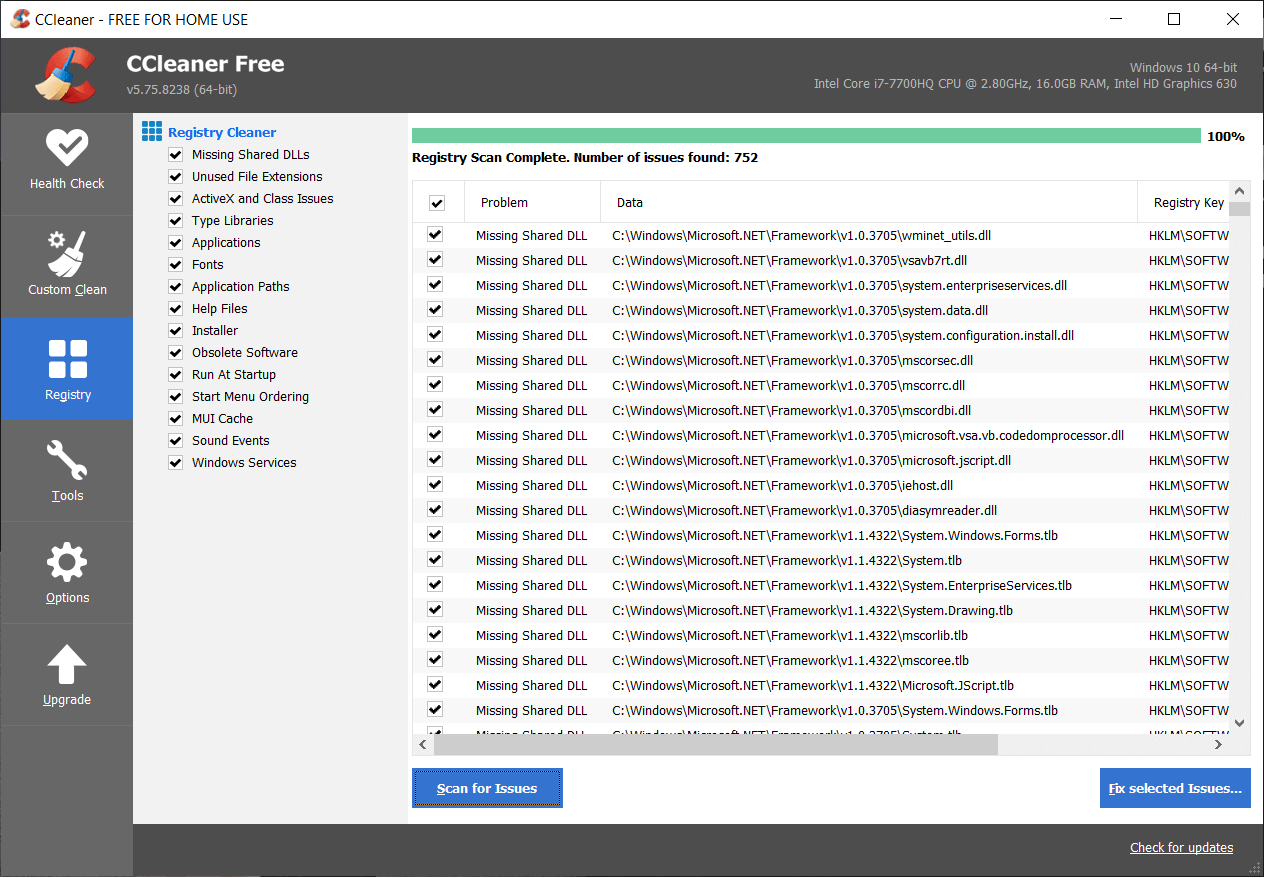
9. Quando o CCleaner pergunta “ Você deseja fazer backup das alterações no registro? ” selecione Sim .
10. Depois que o backup for concluído, clique no botão Corrigir todos os problemas selecionados.
11. Reinicie seu PC para salvar as alterações.
Método 2: Desabilite o serviço específico que está causando alta CPU
1. Pressione Ctrl + Shift + Esc juntos para iniciar o Gerenciador de Tarefas.
2. Alterne para a guia Detalhes e clique com o botão direito do mouse no processo svchost.exe de alto uso da CPU e escolha Ir para Serviço(s).

3. Isso o levaria automaticamente para a guia Serviços e você notará que existem vários serviços destacados que são executados no processo svchost.exe.

4. Agora clique com o botão direito do mouse no serviço destacado um por um e selecione Parar.
5. Faça isso até que o alto uso da CPU por esse processo svchost.exe específico seja corrigido.
6. Depois de verificar os serviços pelos quais esse problema ocorreu, é hora de desabilitar esse serviço.
Observação: Na maioria das vezes, o Windows Update Service é o serviço culpado, mas lidaremos com isso mais tarde.
7. Pressione a tecla Windows + R, digite services.msc e pressione Enter.
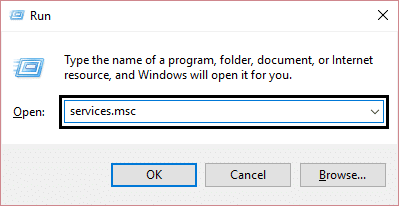
8. Agora encontre esse serviço específico nesta lista, clique com o botão direito nele e selecione Propriedades.
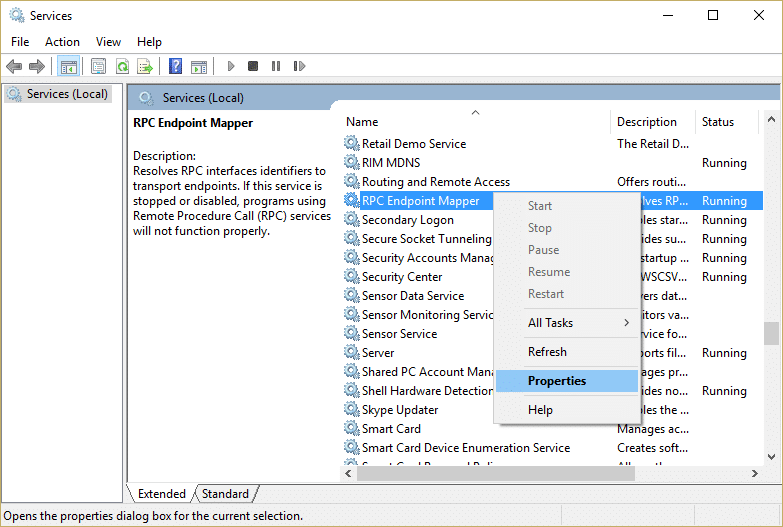
9. Clique em Parar se o serviço estiver em execução e certifique-se de que Tipo de inicialização esteja definido como Desativar e clique em Aplicar seguido de OK.
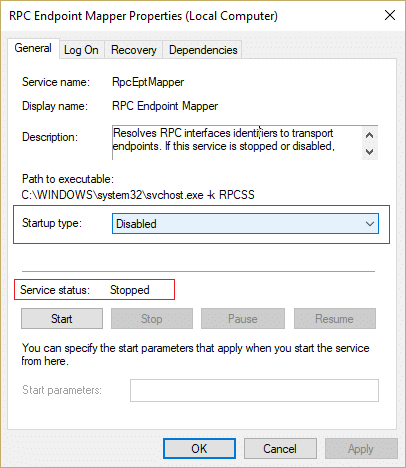
10. Reinicie seu PC para salvar as alterações e veja se o problema foi resolvido ou não
Isso definitivamente resolveria o alto uso da CPU por svchost.exe (netsvcs) . Se você achar difícil se concentrar no arquivo svchost.exe específico que está causando o problema, poderá usar um programa da Microsoft chamado Process Explorer, que o ajudará a encontrar a causa do problema.
Método 3: limpar os logs do visualizador de eventos
1. Pressione a tecla Windows + R, digite eventvwr.msc e pressione Enter para abrir o Visualizador de Eventos.

2. No menu do lado esquerdo, expanda Logs do Windows e clique com o botão direito do mouse nas subpastas uma a uma e escolha Limpar log.


3. Essas subpastas serão Aplicativo, Segurança, Configuração, Sistema e Eventos encaminhados.
4. Certifique-se de limpar os logs de eventos de todas as pastas acima.
5. Reinicie seu PC para salvar as alterações.
Método 4: renomear a pasta de distribuição de software
1. Pressione a tecla Windows + X e selecione Prompt de Comando (Admin).
2. Agora digite os seguintes comandos para interromper o Windows Update Services e pressione Enter após cada um:
net stop wuauserv
net stop cryptSvc
bits de parada de rede
net stop msserver

3. Em seguida, digite o seguinte comando para renomear a pasta SoftwareDistribution e pressione Enter:
ren C:\Windows\SoftwareDistribution SoftwareDistribution.old
ren C:\Windows\System32\catroot2 catroot2.old

4. Por fim, digite o seguinte comando para iniciar o Windows Update Services e pressione Enter após cada um:
net start wuauserv
net start cryptSvc
bits de início líquido
net start msserver
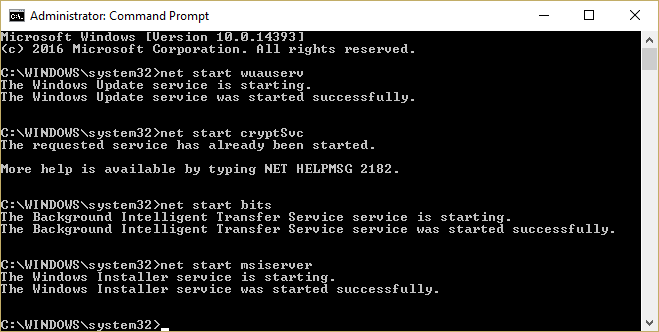
5. Reinicie seu PC para salvar as alterações.
Método 5: Execute a solução de problemas do Windows Update
1. Digite “solução de problemas” na barra de pesquisa do Windows e clique em Solução de problemas.
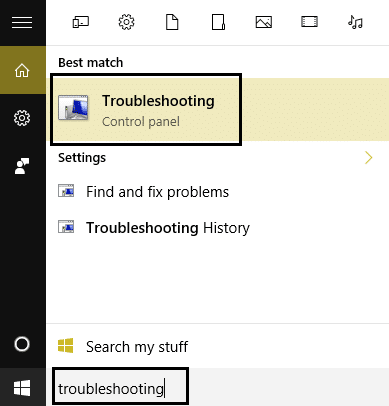
2. Em seguida, na janela esquerda, selecione o painel Exibir tudo.
3. Em seguida, na lista Solucionar problemas do computador, selecione Windows Update.
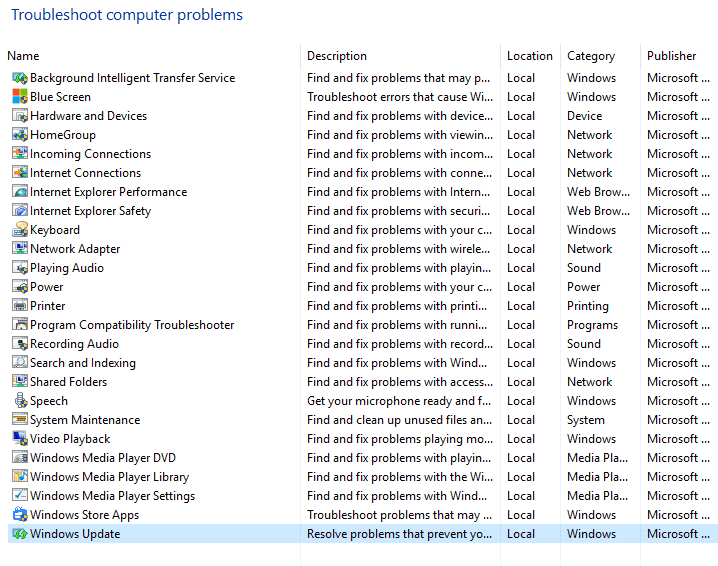
4. Siga as instruções na tela e deixe a solução de problemas do Windows Update ser executada.

5. Reinicie seu PC para salvar as alterações.
Isso deve ajudá-lo a corrigir o alto uso da CPU por svchost.exe (netsvcs), mas se não, continue com o próximo método.
Método 6: Certifique-se de atualizar o Windows
1. Pressione a tecla Windows + I e selecione Atualização e segurança.
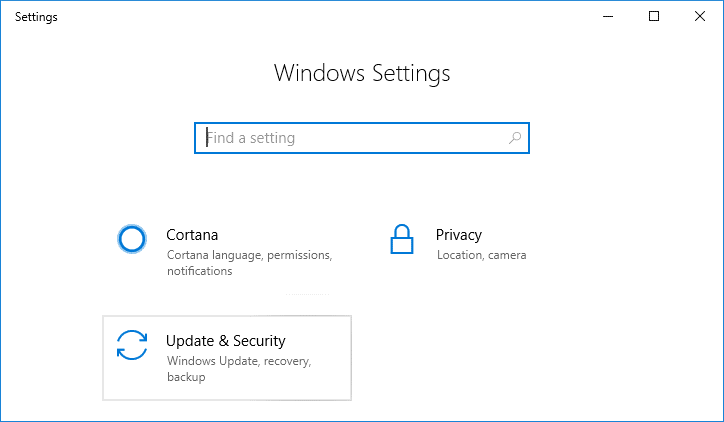
2. Em seguida, clique em Verificar atualizações e certifique-se de instalar todas as atualizações pendentes.
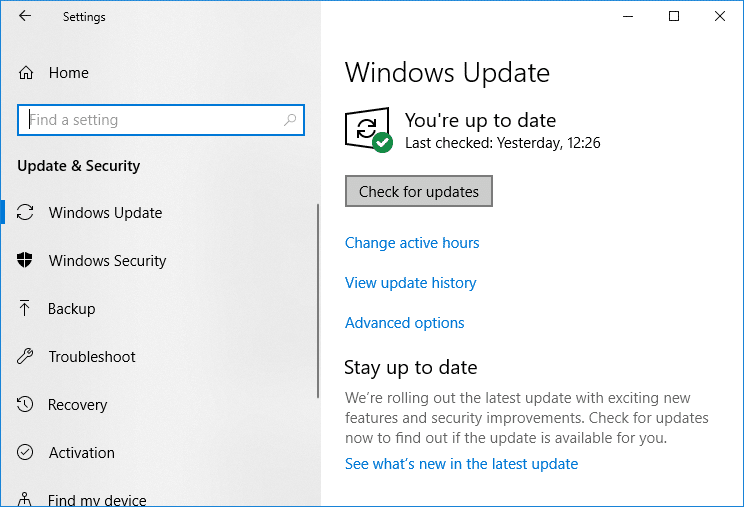
3. Depois que as atualizações forem instaladas, reinicie o seu PC para corrigir alto uso da CPU por svchost.exe (netsvcs).
Método 7: Desabilitar o serviço BITS e Windows Update
1. Pressione a tecla Windows + R, digite services.msc e pressione Enter.
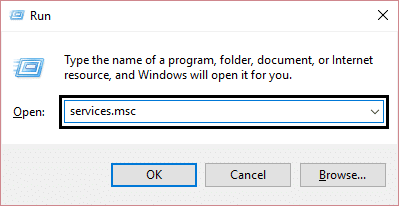
2. Agora encontre o BITS e o Windows Update na lista, clique com o botão direito neles e selecione Propriedades.

3. Certifique-se de clicar em Parar e, em seguida, configurar o tipo de inicialização como Desativado.

4. Clique em Aplicar, seguido de OK.
5. Reinicie seu PC para salvar as alterações.
Isso deve ajudá-lo a corrigir o alto uso da CPU por svchost.exe (netsvcs), mas se não, continue com o próximo método.
Método 8: Baixe e execute o RKill
O Rkill é um programa desenvolvido em BleepingComputer.com que tenta encerrar processos de malware conhecidos para que seu software de segurança normal possa executar e limpar seu computador de infecções. Quando o Rkill é executado, ele mata processos de malware e, em seguida, remove associações executáveis incorretas e corrige políticas que nos impedem de usar determinadas ferramentas quando terminar. Ele exibirá um arquivo de log que mostra os processos que foram encerrados enquanto o programa estava em execução. Isso deve resolver o problema de alto uso da CPU por svchost.exe.
Baixe o Rkill aqui, instale e execute-o.
Método 9: Execute o Verificador de arquivos do sistema (SFC) e verifique o disco (CHKDSK)
1. Pressione a tecla Windows + X e clique em Prompt de Comando (Admin).

2. Agora digite o seguinte no cmd e pressione enter:
Sfc / scannow sfc /scannow /offbootdir=c:\ /offwindir=c:\windows (Se acima falhar, tente este)
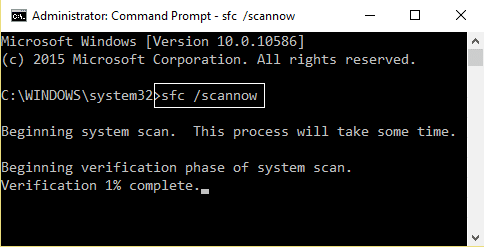
3. Aguarde a conclusão do processo acima e, uma vez concluído, reinicie o PC.
4. Em seguida, execute o CHKDSK em Corrigir erros do sistema de arquivos com o Utilitário de verificação de disco (CHKDSK).
5. Deixe o processo acima ser concluído e reinicie novamente o seu PC para salvar as alterações.
Método 10: Execute o solucionador de problemas de sistema e manutenção
1. Pressione a tecla Windows + X e clique em Painel de controle.

2. Pesquise Solução de problemas e clique em Solução de problemas.

3. Em seguida, clique em ver tudo no painel esquerdo.
4. Clique e execute o Solucionador de problemas para manutenção do sistema .
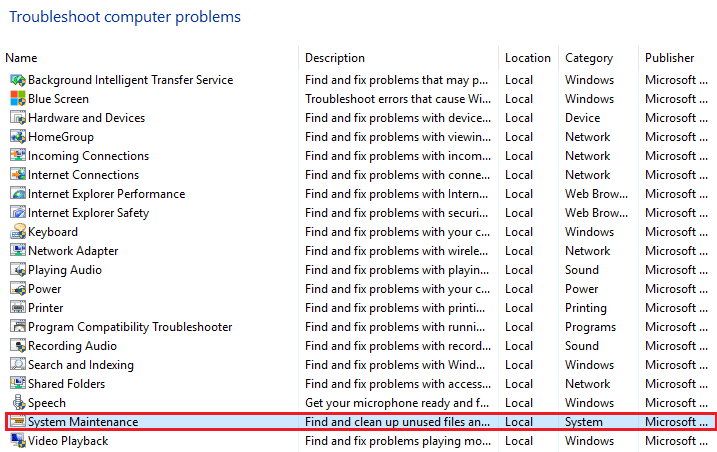
5. O Solucionador de problemas pode corrigir o alto uso da CPU por svchost.exe (netsvcs).
Recomendado:
- Corrigir alto uso da CPU por TiWorker.exe
- 10 maneiras de corrigir Ocorreu um erro de leitura de disco
- Corrigir disco que não é do sistema ou mensagem de erro de disco
- Corrigir alto uso da CPU por RuntimeBroker.exe
É isso que você corrigiu com sucesso o alto uso da CPU por svchost.exe (netsvcs), mas se você ainda tiver alguma dúvida sobre esta postagem, sinta-se à vontade para perguntar na seção de comentários.
